Win8系统Metro界面无法应用的解决方法
最近有小伙伴私信给小编,询问小编Win8系统Metro界面无法应用怎么办?其实很可能是因为windows search设置了自动的启动类型造成的。现在小编就来告诉大家如何解决吧。
方法/步骤:
方法一
1.打开计算机管理界面,随后点击“服务”,找到其中的windows search服务。

2.双击打开该服务,此时我们可以看到启动类型为“自动”(延迟启动)。
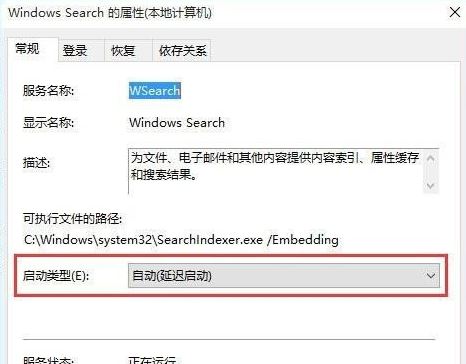
3.直接将该服务设置为“自动”,随后重新启动该服务即可。
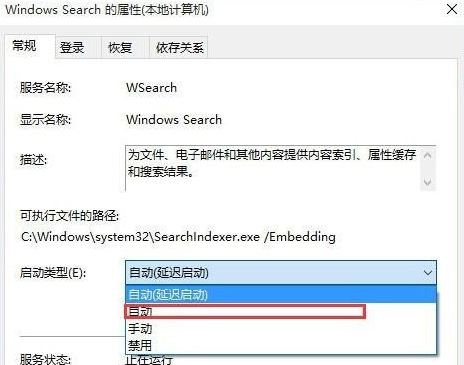
方法二
1.打开运行窗口,输入以下命令回车执行:
%LocalAppData%\Packages\windows.immersivecontrolpanel_cw5n1h2txyewy\LocalState

2.在打开的界面中右键选中Indexed文件夹,选择“属性”进入,随后点击“高级”进入。
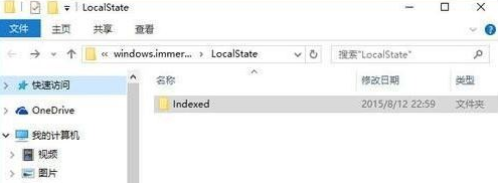
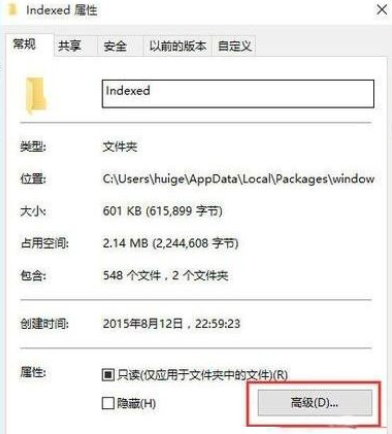
3.在打开的高级属性窗口中取消勾选以下复选框,随后点击“确定”保存设置即可。

以上就是本次小编为大家带来的Win8系统Metro界面无法应用的解决方法,希望此篇教程能够帮助到大家。
Win7教程查看更多

轻松学会安装win7系统教程 2021-10-05 查看详情

戴尔灵越 15如何重装win7系统? 2021-10-05 查看详情

详聊惠普4431s怎么一键重装win7系统 2021-10-05 查看详情

台式计算机重装win7系统简单教程 2021-10-01 查看详情
Win10教程查看更多










